轻松掌握 PPT 对齐参考线开启秘籍
在制作 PPT 的过程中,对齐参考线的运用至关重要,它能让您的页面布局更加规整、美观,就为您详细介绍 PPT 开启对齐参考线的方法。
想要开启 PPT 中的对齐参考线,首先需要打开您的 PPT 软件,进入页面后,点击“视图”选项卡,在“视图”选项卡中,您能看到一系列的功能选项,其中就有“参考线”这一选项,勾选“参考线”前面的方框,页面上就会出现横竖两条参考线。
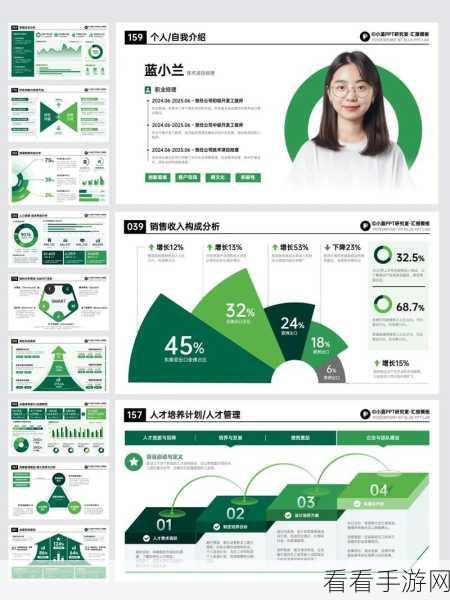
如果您觉得默认的两条参考线不够用,还可以自行添加更多的参考线,鼠标右键单击页面上已有的参考线,在弹出的菜单中选择“添加垂直参考线”或“添加水平参考线”,就能够根据您的需求增加参考线的数量。
您还可以对参考线的颜色和样式进行设置,同样是右键单击参考线,选择“网格和参考线”,在弹出的对话框中,您可以对参考线的颜色、线条样式等进行个性化的调整,以满足您不同的设计需求。
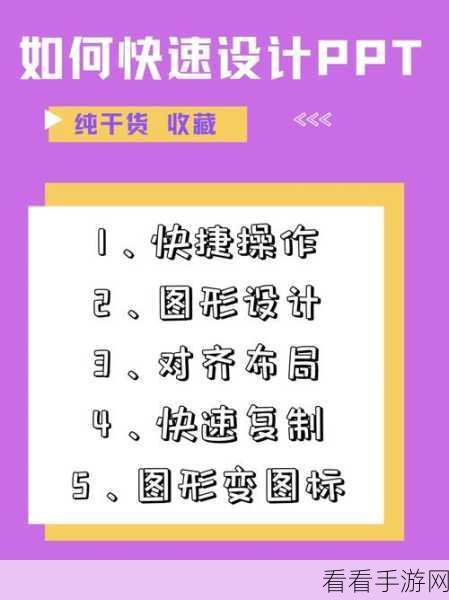
通过掌握这些开启和设置 PPT 对齐参考线的方法,相信您在制作 PPT 时能够更加得心应手,让您的演示文稿更加专业、出色。
文章参考来源:PPT 软件官方帮助文档及个人实践经验总结。
